安川焊接机器人编程手册
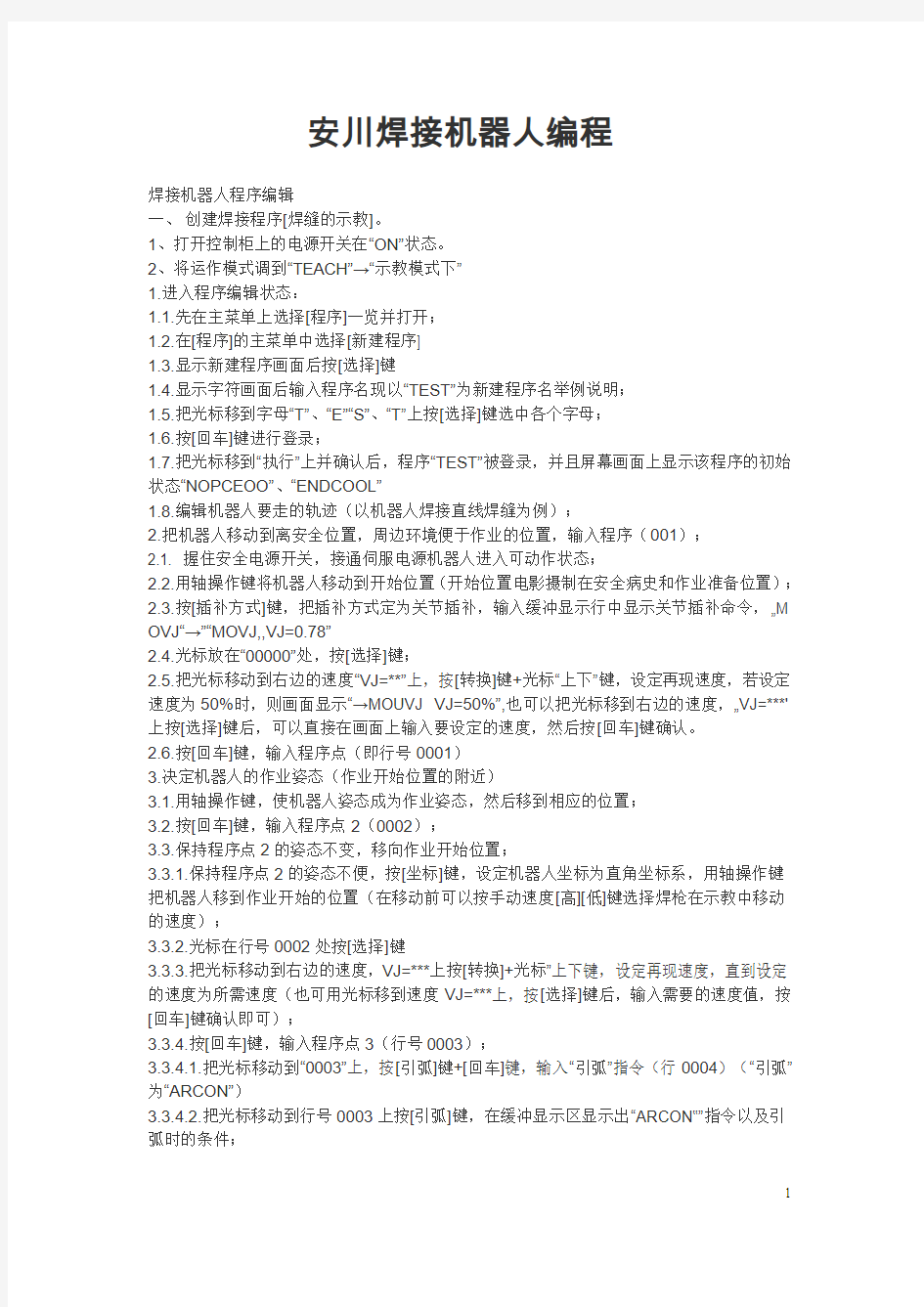
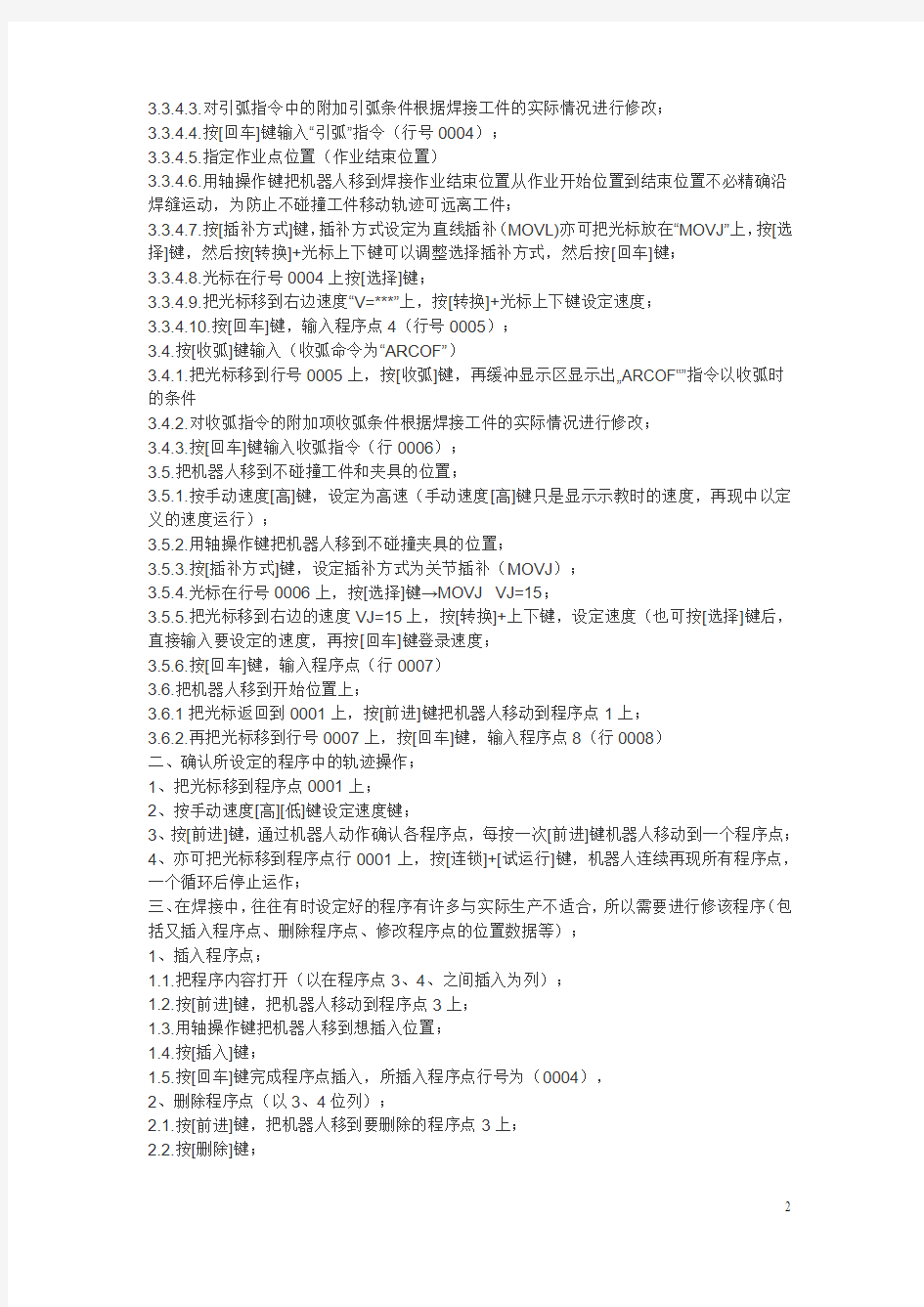
安川焊接机器人编程
焊接机器人程序编辑
一、创建焊接程序[焊缝的示教]。
1、打开控制柜上的电源开关在“ON”状态。
2、将运作模式调到“TEACH”→“示教模式下”
1.进入程序编辑状态:
1.1.先在主菜单上选择[程序]一览并打开;
1.2.在[程序]的主菜单中选择[新建程序]
1.3.显示新建程序画面后按[选择]键
1.4.显示字符画面后输入程序名现以“TEST”为新建程序名举例说明;
1.5.把光标移到字母“T”、“E”“S”、“T”上按[选择]键选中各个字母;
1.6.按[回车]键进行登录;
1.7.把光标移到“执行”上并确认后,程序“TEST”被登录,并且屏幕画面上显示该程序的初始状态“NOPCEOO”、“ENDCOOL”
1.8.编辑机器人要走的轨迹(以机器人焊接直线焊缝为例);
2.把机器人移动到离安全位置,周边环境便于作业的位置,输入程序(001);
2.1. 握住安全电源开关,接通伺服电源机器人进入可动作状态;
2.2.用轴操作键将机器人移动到开始位置(开始位置电影摄制在安全病史和作业准备位置);
2.3.按[插补方式]键,把插补方式定为关节插补,输入缓冲显示行中显示关节插补命令,…M O VJ“→”“MOVJ,,VJ=0.78”
2.4.光标放在“00000”处,按[选择]键;
2.5.把光标移动到右边的速度“VJ=**”上,按[转换]键+光标“上下”键,设定再现速度,若设定速度为50%时,则画面显示“→MOUVJ VJ=50%”,也可以把光标移到右边的速度,…VJ=***'上按[选择]键后,可以直接在画面上输入要设定的速度,然后按[回车]键确认。
2.6.按[回车]键,输入程序点(即行号0001)
3.决定机器人的作业姿态(作业开始位置的附近)
3.1.用轴操作键,使机器人姿态成为作业姿态,然后移到相应的位置;
3.2.按[回车]键,输入程序点2(0002);
3.3.保持程序点2的姿态不变,移向作业开始位置;
3.3.1.保持程序点2的姿态不便,按[坐标]键,设定机器人坐标为直角坐标系,用轴操作键把机器人移到作业开始的位置(在移动前可以按手动速度[高][低]键选择焊枪在示教中移动的速度);
3.3.2.光标在行号0002处按[选择]键
3.3.3.把光标移动到右边的速度,VJ=***上按[转换]+光标”上下键,设定再现速度,直到设定的速度为所需速度(也可用光标移到速度VJ=***上,按[选择]键后,输入需要的速度值,按[回车]键确认即可);
3.3.
4.按[回车]键,输入程序点3(行号0003);
3.3.
4.1.把光标移动到“0003”上,按[引弧]键+[回车]键,输入“引弧”指令(行0004)(“引弧”为“ARCON”)
3.3.
4.2.把光标移动到行号0003上按[引弧]键,在缓冲显示区显示出“ARCON?”指令以及引弧时的条件;
1
